PDF猫CAD编辑大师设置图层颜色的方法
2020-12-22 09:08作者:下载吧
PDF猫CAD编辑大师是一款优秀实用的CAD编辑处理软件,该软件能够以2D或者3D模式查看CAD图纸,并且具备丰富的CAD编辑工具,可以帮助用户对CAD图纸进行各种编辑处理,功能十分强大。我们在绘制CAD图纸的过程中,常常需要设置图层的颜色,所以掌握设置图层颜色的方法是很重要的,而这款软件就具备这个功能。鉴于该软件在操作使用上有一定的专业性,很多小伙伴不会对其操作。那么接下来小编就给大家详细介绍一下PDF猫CAD编辑大师设置图层颜色的具体操作方法,有需要的朋友可以看一看。
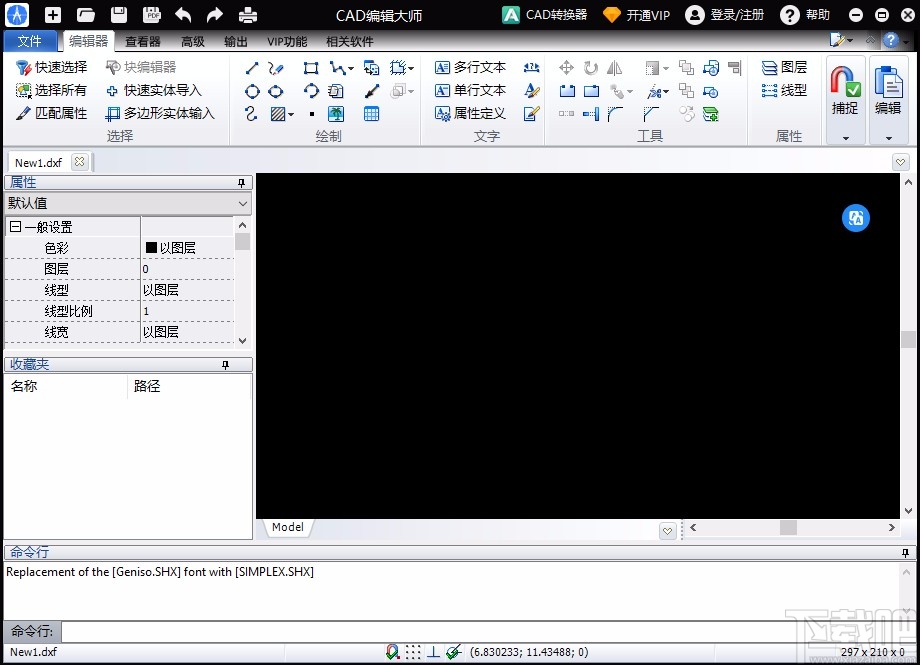
方法步骤
1.首先打开软件,我们在界面上的绘制区画出一个矩形,可以看到矩形颜色是白色的,如下图所示。

2.接着我们将刚刚绘制的矩形选中,并在界面左侧的属性框中找到“色彩”选项,该选项后面有一个“以图层”下拉按钮。

3.然后我们点击“以图层”下拉按钮,在下拉框中就可以设置图层的颜色;如果下拉框中没有自己想要的颜色,则可以点击“选择颜色”选项。

4.接下来界面上就会出现一个选择颜色窗口,我们在窗口中选中自己想要的颜色,并点击窗口右下角的“确定”按钮就可以了。

5.完成以上所有步骤后,我们就可以在界面上查看到矩形图层的颜色变成刚刚选中的颜色了,如下图所示,大家可以作为参考。

以上就是小编给大家整理的PDF猫CAD编辑大师设置图层颜色的具体操作方法,方法简单易懂,有需要的朋友可以看一看,希望这篇教程对大家有所帮助。